如何在Win7上禁止更改文件属性
来源:纯净之家
时间:2024-02-09 16:27:25 429浏览 收藏
IT行业相对于一般传统行业,发展更新速度更快,一旦停止了学习,很快就会被行业所淘汰。所以我们需要踏踏实实的不断学习,精进自己的技术,尤其是初学者。今天golang学习网给大家整理了《如何在Win7上禁止更改文件属性》,聊聊,我们一起来看看吧!
在我们win7系统的文件中,存在了只读、隐藏和存档三种属性,可以根据用户的需求来进行更改,但是修改文件属性很容易导致文件的丢失或者是损坏,因此有不少用户想要禁止修改文件,但是不知道怎么设置,我们可以通过注册表编辑器来操作,本期win7教程小编就来和各位分享详细的操作步骤,一起来了解看看吧。
win7系统禁止修改文件属性教程
1、首先我们在系统桌面之中输入“Win+R”组合键打开“运行”对话框,在其中输入失灵“REGEDIT”命令,回车确认后打开注册表编辑器。
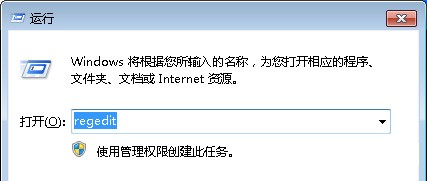
2、这时我们再在打开的注册表编辑器中依次定位到注册表子项:“HKEY_CURRENT_USERSoftware\Microsoft\Windows\CurrentVersion\Policies\Explorer”或者“HKEY_LOCAL_Machine\Software\Microsoft\Windows\CurrentVersion\Policies\Explorer”,接着在窗口右侧中找到“NoFileAssociate”(REG_DWORD型)并用鼠标右键点击选择其中的修改。
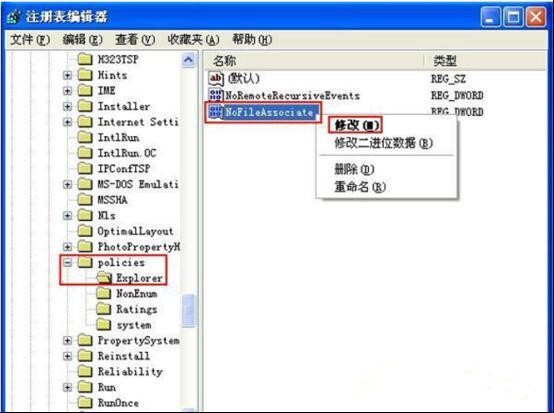
3、最后我们在弹出的窗口中将其数值修改为1(1表示:不允许用户更改文件属性,0表示:允许用户更改文件属性),设置完成之后单击确认保存退出就可以啦。
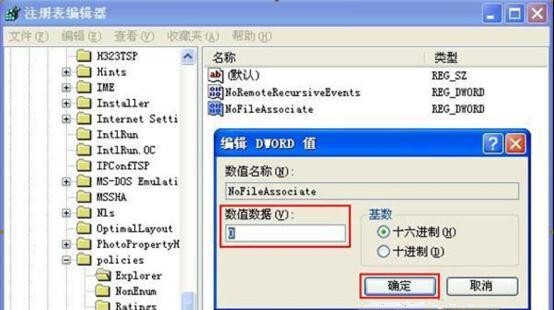
今天关于《如何在Win7上禁止更改文件属性》的内容介绍就到此结束,如果有什么疑问或者建议,可以在golang学习网公众号下多多回复交流;文中若有不正之处,也希望回复留言以告知!
-
501 收藏
-
501 收藏
-
501 收藏
-
501 收藏
-
501 收藏
-
160 收藏
-
436 收藏
-
297 收藏
-
396 收藏
-
248 收藏
-
311 收藏
-
277 收藏
-
458 收藏
-
243 收藏
-
269 收藏
-
349 收藏
-
315 收藏
-

- 前端进阶之JavaScript设计模式
- 设计模式是开发人员在软件开发过程中面临一般问题时的解决方案,代表了最佳的实践。本课程的主打内容包括JS常见设计模式以及具体应用场景,打造一站式知识长龙服务,适合有JS基础的同学学习。
- 立即学习 543次学习
-

- GO语言核心编程课程
- 本课程采用真实案例,全面具体可落地,从理论到实践,一步一步将GO核心编程技术、编程思想、底层实现融会贯通,使学习者贴近时代脉搏,做IT互联网时代的弄潮儿。
- 立即学习 516次学习
-

- 简单聊聊mysql8与网络通信
- 如有问题加微信:Le-studyg;在课程中,我们将首先介绍MySQL8的新特性,包括性能优化、安全增强、新数据类型等,帮助学生快速熟悉MySQL8的最新功能。接着,我们将深入解析MySQL的网络通信机制,包括协议、连接管理、数据传输等,让
- 立即学习 500次学习
-

- JavaScript正则表达式基础与实战
- 在任何一门编程语言中,正则表达式,都是一项重要的知识,它提供了高效的字符串匹配与捕获机制,可以极大的简化程序设计。
- 立即学习 487次学习
-

- 从零制作响应式网站—Grid布局
- 本系列教程将展示从零制作一个假想的网络科技公司官网,分为导航,轮播,关于我们,成功案例,服务流程,团队介绍,数据部分,公司动态,底部信息等内容区块。网站整体采用CSSGrid布局,支持响应式,有流畅过渡和展现动画。
- 立即学习 485次学习
